标签:64位 字符 创建 span mysql 8.0 error 一个 生成 执行命令
官先去网下载点击MySQL的下载
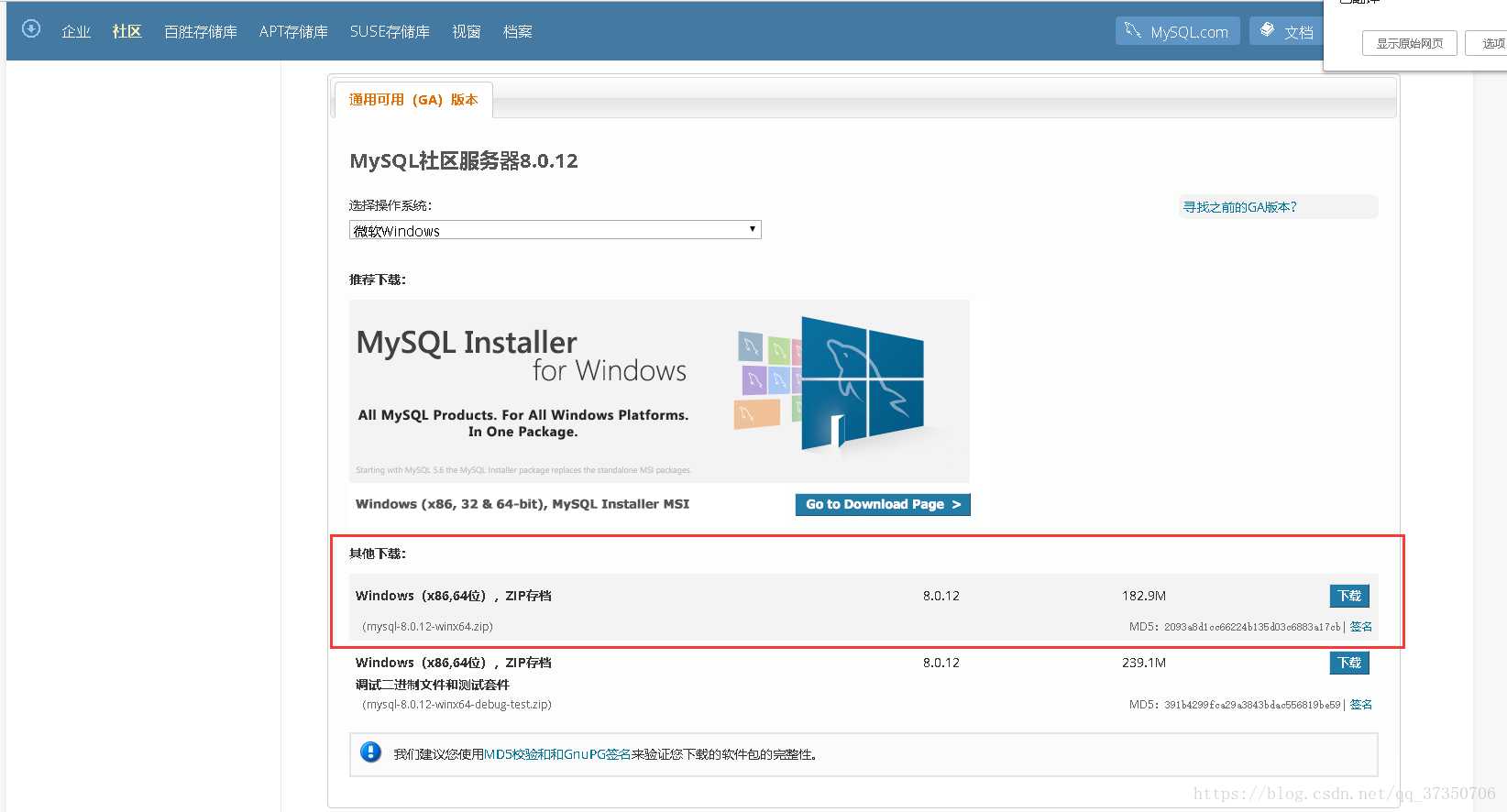

下载完成后解压
解压完是这个样子
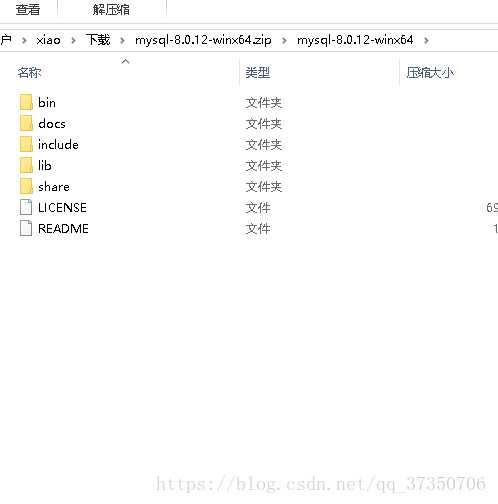
配置初始化的my.ini的文件
解压后的目录并没有my.ini文件,没关系可以自行创建。在安装根目录下添加my.ini(新建文本文件,将文件类型改为.ini),写入基本配置:
[mysqld] # 设置3306端口 port=3306 # 设置mysql的安装目录 basedir=C:\Program Files\MySQL # 设置mysql数据库的数据的存放目录 datadir=C:\Program Files\MySQL\Data # 允许最大连接数 max_connections=200 # 允许连接失败的次数。 max_connect_errors=10 # 服务端使用的字符集默认为UTF8 character-set-server=utf8 # 创建新表时将使用的默认存储引擎 default-storage-engine=INNODB # 默认使用“mysql_native_password”插件认证 #mysql_native_password default_authentication_plugin=mysql_native_password [mysql] # 设置mysql客户端默认字符集 default-character-set=utf8 [client] # 设置mysql客户端连接服务端时默认使用的端口 port=3306 default-character-set=utf8
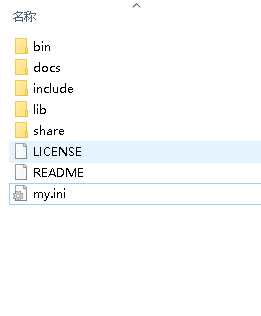
安装MySQL
在安装时,尽量用管理员身份运行CMD,否则在安装时会报错,会导致安装失败的情况
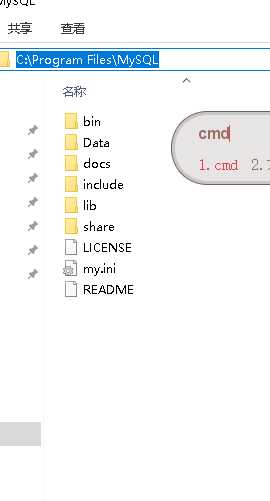
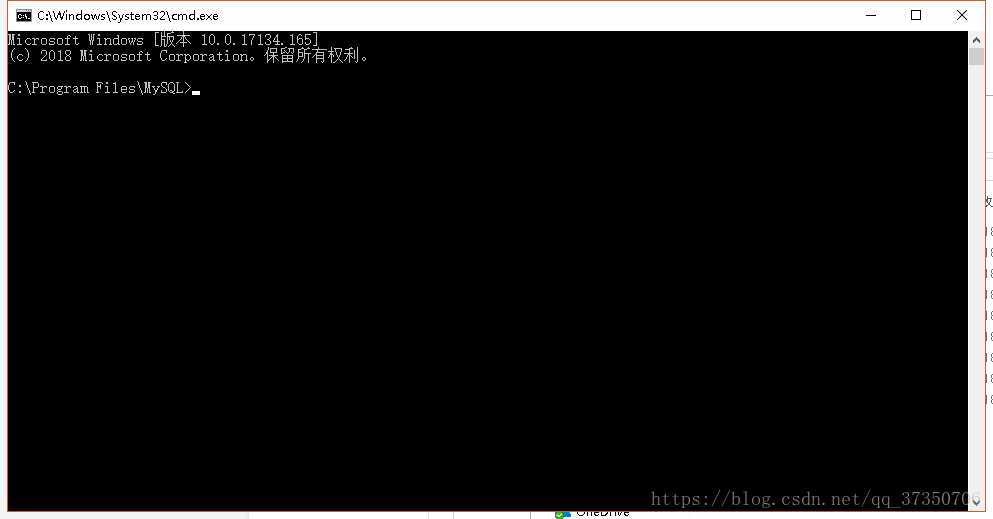
进入cmd直接进入mysql的目录
在MySQL安装目录的bin目录下执行命令:
mysqld --initialize --console
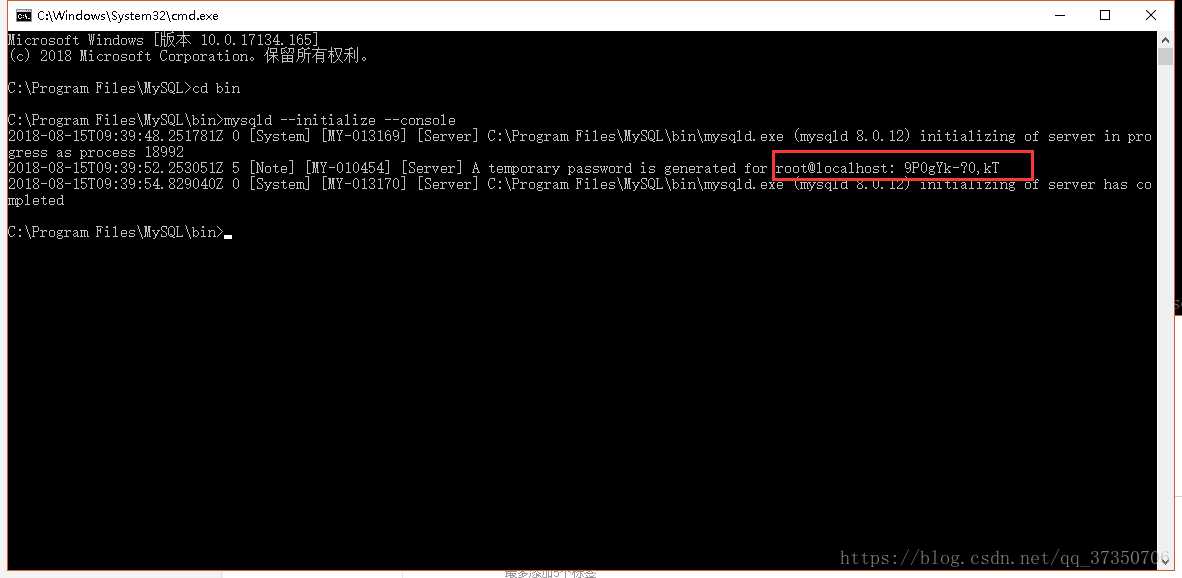
注意!执行输出结果里面有一段:[注意] [MY-010454] [服务器]为root @ localhost生成临时密码:9P0gYk-?0,kT其中root @ localhost:后面的9P0gYk-?0,kT就是初始密码(不含首位空格)。在没有更改密码前,需要记住这个密码,后续登录需要用到。复制密码先保存起来!!!
安装服务
来到C:\ Windows \ System32目录下找到cmd.exe右键以管理员身份运行(一定要这样哦!)
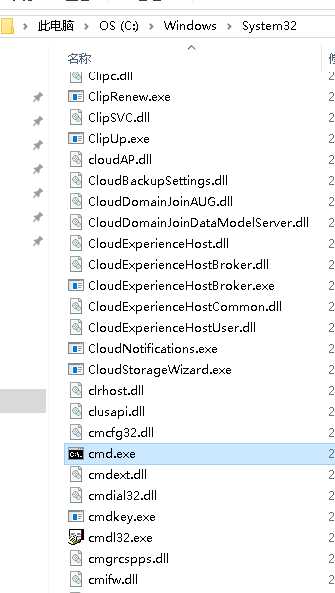
cd进入mysql的bin目录
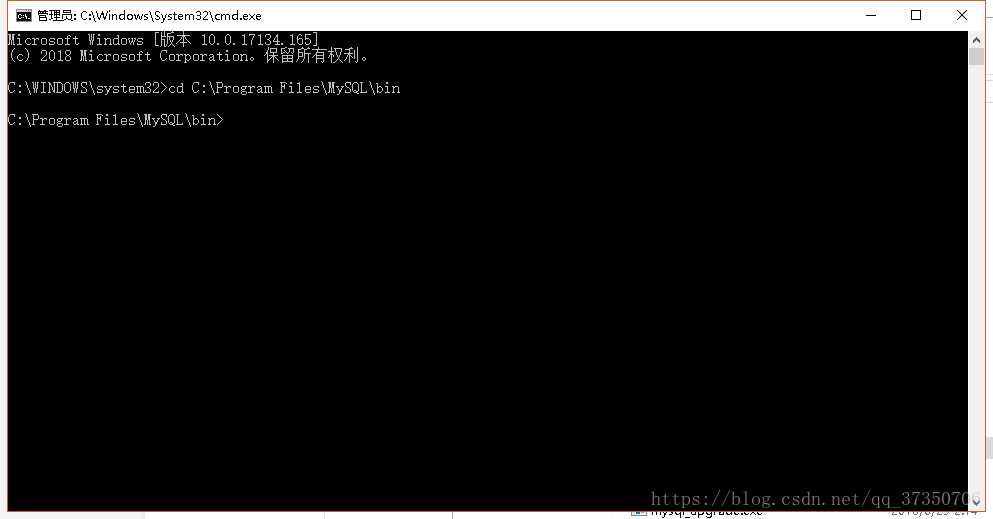
下执行命令:
mysqld --install [服务名](服务名可以不加默认为mysql)
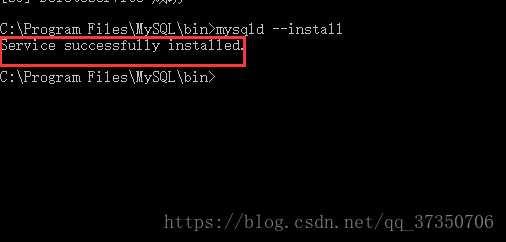
成功了!
如果出现这个

说明mysql服务还在把它删掉
用这个命令
sc删除mysql

在执行上面安装服务

服务安装成功之后通过命令net start mysql启动MySQL的服务
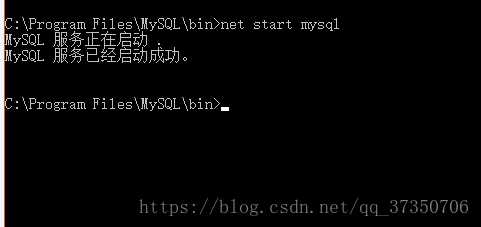
好了可以把cmd窗口关了!用不到它了。现在mysql就装好了,使用一个图形化工具进行操作吧。
转载自:https://blog.csdn.net/qq_37350706/article/details/81707862
MySQL 8.0.13安装教程(windows 64位) (转)
标签:64位 字符 创建 span mysql 8.0 error 一个 生成 执行命令
原文地址:https://www.cnblogs.com/sjfeng1987/p/9932366.html